жҹҗеҚ•дҪҚпјҢиҰҒж—¶ж—¶з»ҹи®ЎеҲҶжһҗеҗ„дә§е“ҒжңҖиҝ‘дёүдёӘжңҲзҡ„й”ҖйҮҸжғ…еҶөгҖӮ
дҪҶпјҡж•°жҚ®иЎЁдёӯпјҢдјҡдёҚж–ӯжҸ’е…ҘиЎҢжҲ–иҖ…еҲ—пјҢжқҘи®°еҪ•ж–°зҡ„дёҖдёӘжңҲй”Җе”®ж•°йҮҸгҖӮ
еҰӮдҪ•дҝқиҜҒз»ҹи®Ўз»“жһңж°ёиҝңжҳҜжңҖиҝ‘дёүдёӘжңҲзҡ„е‘ўпјҹ
OFFSETеҮҪж•°пјҢеҸҜд»Ҙеё®еҝҷгҖӮ
е…¬ејҸе®һзҺ°жңҲд»ҪеҲ—еҲҶеёғпјҡ
еҰӮдёӢе·ҘдҪңиЎЁпјҡ
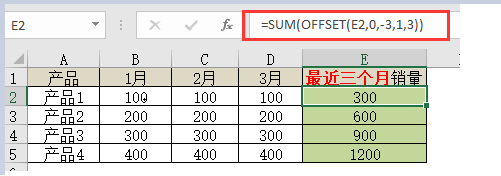
еңЁE2дёӯиҫ“е…Ҙе…¬ејҸпјҡ
=SUM(OFFSET(E2,0,-3,1,3))пјҢеҸҜе®һзҺ°еҚідҪҝжңүж–°еҲ—жҸ’е…ҘпјҢжҖ»иғҪи®Ўз®—з»“жһңеҲ—д№ӢеүҚдёүеҲ—зҡ„еҠ е’ҢгҖӮ
еҰӮдёӢеҠЁеӣҫпјҡ
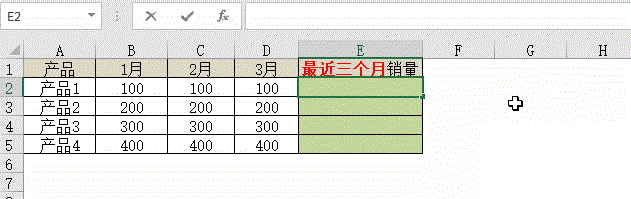
е…¶дёӯпјҡ
OFFSET(E2,0,-3,1,3)зҡ„еҗ«д№үжҳҜпјҡ
з”ұE2еҚ•е…ғж јеҒҸ移0иЎҢпјҢеҗ‘е·ҰеҒҸ移3еҲ—пјҢеҲ°B2еҚ•е…ғж јпјҢз”ұB2еҚ•е…ғж јејҖе§Ӣзҡ„1иЎҢ3еҲ—зҡ„еҢәеҹҹпјҢеҚіB2:D2еҢәеҹҹгҖӮ
еҰӮдёӢеӣҫпјҡ

еңЁEеҲ—еүҚжҸ’е…ҘеҲ—пјҢеҹәеҮҶзӮ№E2йғҪдјҡиҮӘеҠЁеҸҳдёәеҪ“еүҚз»ҹи®Ўз»“жһңжүҖеңЁеҲ—гҖӮ
еӣ жӯӨпјҢиҝҷдёӘе…¬ејҸж°ёиҝңз»ҹи®ЎеүҚдёүеҲ—пјҢеҚіжңҖиҝ‘дёүдёӘжңҲзҡ„е’ҢгҖӮ
з»ҹи®ЎжңҖиҝ‘дёүдёӘжңҲй”ҖйҮҸзҡ„е…¶д»–жғ…еҶөпјҢеҸҜжҠҠSUMеҮҪж•°ж”№дёәзӣёеә”зҡ„еҮҪж•°гҖӮ
еҰӮпјҡ
иҝ‘дёүдёӘжңҲе№іеқҮеҖјпјҡ
=AVERAGE(OFFSET(E2,0,-3,1,3))
иҝ‘дёүдёӘжңҲжңҖеӨ§еҖјпјҡ
=MAX(OFFSET(E2,0,-3,1,3))
жңҲд»ҪиЎҢеҲҶеёғпјҡ
еҰӮдёӢе·ҘдҪңиЎЁпјҡ
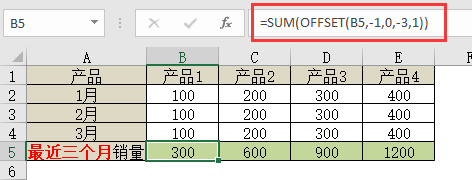
еңЁB5дёӯиҫ“е…Ҙе…¬ејҸпјҡ
=SUM(OFFSET(B5,-1,0,-3,1))пјҢеҸҜе®һзҺ°еҚідҪҝжңүж–°иЎҢжҸ’е…ҘпјҢжҖ»иғҪи®Ўз®—з»“жһңиЎҢд№ӢеүҚдёүиЎҢзҡ„еҠ е’ҢгҖӮ
еҰӮдёӢеҠЁеӣҫпјҡ
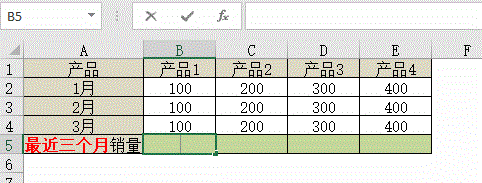
е…¶дёӯпјҡ
OFFSET(B5,-1,0,-3,1)зҡ„еҗ«д№үжҳҜпјҡ
з”ұB5еҚ•е…ғж јеҗ‘дёҠеҒҸ移1иЎҢпјҢеҒҸ移0еҲ—пјҢеҲ°B4еҚ•е…ғж јпјҢз”ұB4еҚ•е…ғж јејҖе§Ӣзҡ„еҗ‘дёҠ2иЎҢ1еҲ—зҡ„еҢәеҹҹпјҢеҚіB2:B4еҢәеҹҹгҖӮ
OFFSETеҮҪж•°иҜҙжҳҺ
иҜӯжі•пјҡOFFSET(reference,rows,cols,height,width)
еј•з”Ё В В еҝ…йңҖгҖӮ иҰҒд»Ҙе…¶дёәеҒҸ移йҮҸзҡ„еә•ж•°зҡ„еј•з”ЁгҖӮ еј•з”Ёеҝ…йЎ»жҳҜеҜ№еҚ•е…ғж јжҲ–зӣёйӮ»зҡ„еҚ•е…ғж јеҢәеҹҹзҡ„еј•з”ЁпјӣеҗҰеҲҷOFFSET иҝ”еӣһ й”ҷиҜҜеҖј #VALUE!гҖӮ
Rows В В еҝ…йңҖгҖӮ йңҖиҰҒе·ҰдёҠи§’еҚ•е…ғж јеј•з”Ёзҡ„еҗ‘дёҠжҲ–еҗ‘дёӢиЎҢж•°гҖӮ дҪҝз”Ё 5 дҪңдёә rows еҸӮж•°пјҢеҸҜжҢҮе®ҡеј•з”Ёдёӯзҡ„е·ҰдёҠи§’еҚ•е…ғж јдёәеј•з”ЁдёӢж–№зҡ„ 5 иЎҢгҖӮ Rows еҸҜдёәжӯЈж•°пјҲиҝҷж„Ҹе‘ізқҖеңЁиө·е§Ӣеј•з”Ёзҡ„дёӢж–№пјүжҲ–иҙҹж•°пјҲиҝҷж„Ҹе‘ізқҖеңЁиө·е§Ӣеј•з”Ёзҡ„дёҠж–№пјүгҖӮ
Cols В В еҝ…йңҖгҖӮ йңҖиҰҒз»“жһңзҡ„е·ҰдёҠи§’еҚ•е…ғж јеј•з”Ёзҡ„д»Һе·ҰеҲ°еҸізҡ„еҲ—ж•°гҖӮ дҪҝз”Ё 5 дҪңдёә cols еҸӮж•°пјҢеҸҜжҢҮе®ҡеј•з”Ёдёӯзҡ„е·ҰдёҠи§’еҚ•е…ғж јдёәеј•з”ЁеҸіж–№зҡ„ 5 еҲ—гҖӮ Cols еҸҜдёәжӯЈж•°пјҲиҝҷж„Ҹе‘ізқҖеңЁиө·е§Ӣеј•з”Ёзҡ„еҸідҫ§пјүжҲ–иҙҹж•°пјҲиҝҷж„Ҹе‘ізқҖеңЁиө·е§Ӣеј•з”Ёзҡ„е·Ұдҫ§пјүгҖӮ
й«ҳеәҰ В В еҸҜйҖүгҖӮ йңҖиҰҒиҝ”еӣһзҡ„еј•з”Ёзҡ„иЎҢй«ҳгҖӮ
е®ҪеәҰ В В еҸҜйҖүгҖӮ йңҖиҰҒиҝ”еӣһзҡ„еј•з”Ёзҡ„еҲ—е®ҪгҖӮ
еӣҫзӨәиҜҙжҳҺпјҡ
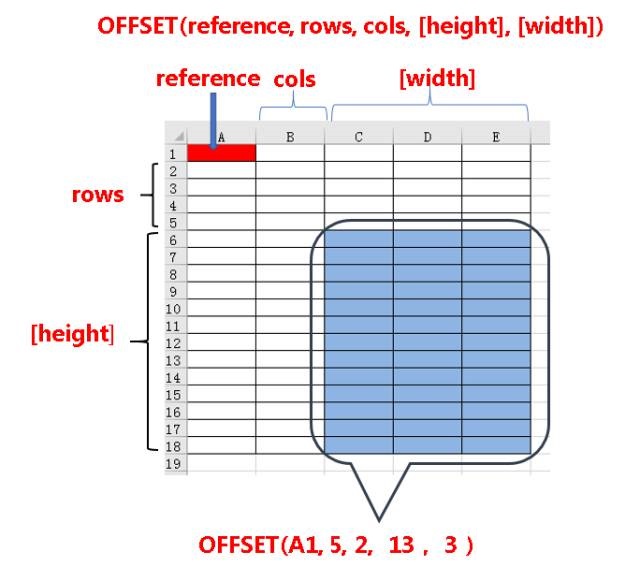
и“қиүІеҢәеҹҹз”ұA1еҒҸ移еҪўжҲҗпјҢйӮЈд№ҲеҮҪж•°е°ұжҳҜпјҡOFFSET(A1,5,2,12,3)
 еқҡжһңиҠё
еқҡжһңиҠё

